Munkavégzés külső hivatkozások AutoCAD - tanulni, tanulni, használni!
Az AutoCAD gyakran kell dolgozni betétek a rajzon, az aljzatot. Ez lehet bitmappel beolvasott képek, PDF dokumentumok, térképek, tervek, az alkatrészek, stb még rendes DWG rajzok. A rendszer segítségével a külső hivatkozások praktikus „copy” rajz, vázlat az eszközöket az AutoCAD.
Amikor dolgozik hordozók gyakran kérdéseket:
Nézzük rendelni ezeket a kérdéseket.
1. Válassza ki a keret a hiányzó adat (az aljzat), megjelenik egy gomb a tetején „kapcsolatok”, kattintson rá. Ha a klasszikus AutoCAD felület - megy a „Beszúrás” menü - vannak „kapcsolat”.

2. A menedzsment a külső hivatkozások AutoCAD megtalálják a vonal kapcsolatok állapotát „nem található”. Ez a kép az AutoCAD nem találja az utat, amikor betölti a rajz.
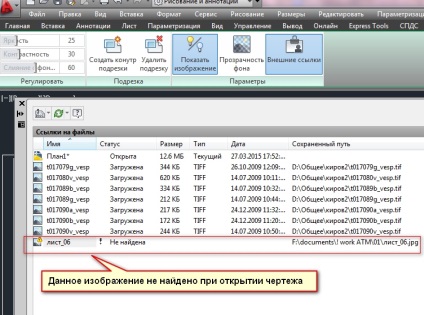
By the way, az információkat a beszúrt kép is látható a rajzon tulajdonságok mezőben. Ctrl + 1 a kiválasztott objektum képét.
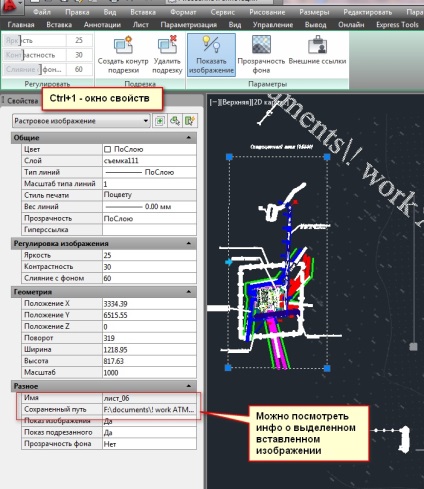
3. Kattintson a kívánt sort állapota „Not Found”, és az alján a „kapcsolatok”, hogy a speciális beállításokat.
4. Annak megadásához, hogy az AutoCAD fájlt a megfelelő külső linkek - kattintson a gombra a jobb a "Saved by the way", ""
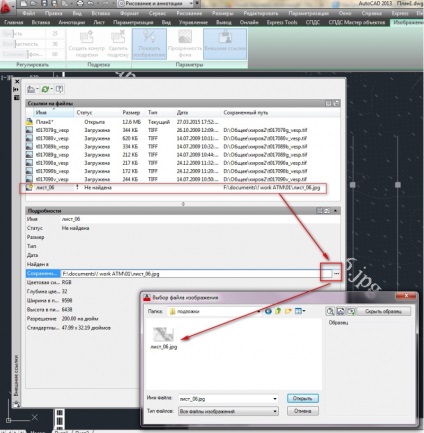
Hogyan változtassuk meg az utat egy külső referencia AutoCAD
5. A kívánt hordozó fájlt, kattintson rá, „nyitott”.
Megjegyzés: Meg kell a fájlhoz való hozzáférést hordozó. Ha behelyez egy fájlt egyszerűen nem kell, így például a rajz nem az Ön által létrehozott és továbbítsa a hit csak a DWG fájl nélkül ki raszter vagy PDF -, hogy megjelenítsen egy képet a fenti módszer nem működik, mert nem lesz semmi ábrázolnak. Ebben az esetben van szükség, hogy kezdeményezzen további támogatja a fájlt, tedd a mappát a fájl DWG rajz és a terhelés, amint az a fenti képen.
Miután megadta a megfelelő fájlt, látni fogja a rajz feltöltött kép:
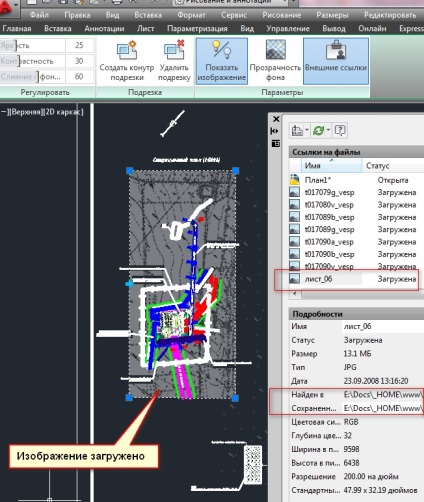
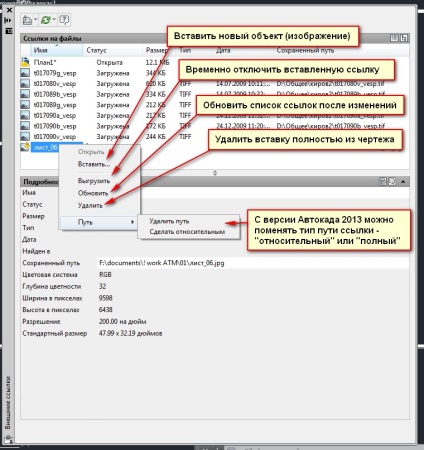
Tanács. Amikor dolgozik a különböző plug-in ajánlott képet hozzon létre egy mappát egy működő rajz DWG almappájaként „support” és elhelyezte az összes külső hivatkozások relatív útvonalakat. Ebben az esetben, ha mozog a mappát rajzok, és a „hordozók” - a kép nem vész el.